-Рубрики
- Бисероплетение (823)
- Браслеты (107)
- Бусинки (15)
- Галстук (32)
- Герданы (23)
- Жгуты (81)
- Игрушки (11)
- Кабошон (10)
- Квадратный жгут (25)
- Кисть (7)
- Колье (139)
- Кольца (9)
- Лариаты (16)
- Лариаты из бисера (9)
- Новый год (20)
- Пасхальные яйца (10)
- Разное (75)
- Серьги (39)
- Силянки (14)
- Сотуары (3)
- Сумочки (3)
- Схемы (22)
- Схемы для бисероплетения (35)
- Украшения из бисера (85)
- Уроки (51)
- Цветы (6)
- Шары из бисера (13)
- Шнуры (17)
- Видео (2417)
- Бисер (152)
- Вкусно готовим (27)
- Вязание всякое-разное (48)
- Вязание крючком (982)
- Вязание спицами (370)
- Зарядка (58)
- Музыка (294)
- Мультфильмы (20)
- Разное, всякое (256)
- Танцы (7)
- Фильмы (276)
- Вышиваем (1954)
- Вышивка бисером (3)
- Детское (3)
- Дома (6)
- Домашние животные (53)
- Зайчики (50)
- Звери (77)
- Земно-водные (19)
- Из мультфильмов (62)
- Кони (9)
- Котики (118)
- Люди (208)
- Машины (28)
- Мишки, ведмедики (66)
- Орнаменты (2)
- Пасхальные салфетки (96)
- Поваренки (9)
- Подушечки (184)
- Подушечки вышитые (56)
- Природа (16)
- Птицы (48)
- Разные разности (314)
- Религийное (118)
- Рубашки, сорочки (50)
- Рушники, рубашки (83)
- Салфетки (79)
- Свадебное (5)
- Сердечки (109)
- Собачки (41)
- Цветы (225)
- Вязание (6867)
- Ангелочки (21)
- Болеро, пончо (343)
- Большой вырез (25)
- Варежки, перчатки (77)
- Воротники (173)
- Жаккардовые модели (257)
- Идеи (169)
- Ирландское кружево-модели (548)
- Ирландское кружево-схемы (576)
- Ирландское кружево-уроки (215)
- Коврики (42)
- Костюмы, наборы (127)
- Куклы (92)
- Модели из мотивов (202)
- Моё рукоделкино (2)
- Мужские модели (111)
- Обвязка, кайма (470)
- Пальто, кардиганы (224)
- Пинетки (164)
- Покрывала, пледы (113)
- Пуловеры с V-вырезом (90)
- Разные разности вяжем (417)
- Румынское кружево (87)
- Румынское кружево - схемы (11)
- Румынское кружево - уроки (62)
- Свитера (172)
- Сердечки (9)
- Спицы и крючок (68)
- Сумки (64)
- Схемы для вязания (10)
- Тапки, носки (418)
- Тунисское вязание (5)
- Хомячок разностей домоводства (84)
- Шали (241)
- Шали крючком (40)
- Шапки шляпки спицами (187)
- Шапки, шляпки крючком (917)
- Шарфики крючком (53)
- Шарфики, манишки спицами (471)
- Шнуры Шнурки (205)
- Юбки (126)
- Японское - свитера (22)
- Вязание крючком (2920)
- Безрукавки (95)
- Болеро, пончо (32)
- Вяжем крючком (100)
- Детское (515)
- Жакеты (273)
- Жилетки (249)
- Короткий рукав (103)
- Малышам (46)
- Мои вязалочки крючком (1)
- Набор петель крючком (5)
- Платья, сарафаны (524)
- Пуловеры (231)
- Топы (490)
- Туники (211)
- Филейные модели (192)
- Японские жакеты (139)
- Японские пуловеры (52)
- Японские топы (146)
- Японские-короткий рукав (83)
- Вязание спицами (2832)
- Безрукавки (200)
- Вязание спицами (267)
- Детское (465)
- Жакеты (355)
- Жилетки (165)
- Короткий рукав (144)
- Малышам (94)
- Набор петель спицами (4)
- Платья, сарафаны (193)
- Пуловеры (618)
- Топы (153)
- Туники (117)
- Японские жакеты (105)
- Японские пуловеры (133)
- Японские топы (33)
- Японские-короткий рукав (62)
- Для себя (112)
- Заготовки на зиму (72)
- Аджика, лечо (3)
- Баклажаны (3)
- Варенье (6)
- Всякая заготовка (12)
- Горошек (3)
- Заготовка м (2)
- Кабачки (5)
- Капуста (8)
- Огурцы (13)
- Перец (1)
- Помидоры (8)
- Салаты (15)
- Сок (2)
- Зарядка (134)
- Здоровье (410)
- Игрушки (189)
- Елочные украшения (6)
- Игры (27)
- Иностранные языки (45)
- Интересное и полезное (866)
- Вязание (31)
- Малышам интересное (114)
- Полезные советы (111)
- Разные разности (336)
- Рисование (6)
- Рукоделие (101)
- Школа (4)
- Красота из интернета (4)
- Куклы (333)
- Для кукол (57)
- Куклы крючком (97)
- Куклы спицами (4)
- Кулинария (918)
- Баклажаны (21)
- Варенье (50)
- Вкусно готовим (159)
- Грибы (5)
- За нас (1)
- Заготовки на зиму (37)
- Кабачки (23)
- Капуста (37)
- Картошка (21)
- Кексы (3)
- Куры (2)
- Мясное (4)
- Напитки (23)
- Огурцы (19)
- Перец (1)
- Пицца (19)
- Помидоры (7)
- Рыба (36)
- Салаты (39)
- Советы (1)
- Торты, пирожки (488)
- Украшение стола (15)
- Музыка (59)
- Поздравления. (1)
- Полосочки (1)
- Прошу Вас помощи... (42)
- Работа (57)
- Для дома (2)
- Мода и одежда (8)
- Подработок (5)
- Религийное (53)
- Рукоделие (11)
- Модульное оригами (6)
- Румынское (шнурковое) кружево (3)
- Сад, огород (159)
- Салфетки (637)
- Салфетки крючком (404)
- Салфетки спицами (39)
- Салфетки филейные (198)
- Смайлики (1)
- Стихи, притчи (390)
- Схемы (1437)
- Для вышивок (17)
- Жаккардовые (66)
- Ирландское кружево (9)
- Мотивы (1100)
- Разные схемы (73)
- Филейные (260)
- Узоры (998)
- Узоры крючком (397)
- Узоры спицами (540)
- Узоры японские спицами (77)
- Уроки (227)
- Программы (2)
- Уроки на ЛИРУ (25)
- Школьные уроки (33)
- Условные обозначения (47)
- Обозначения крючком (28)
- Обозначения спицами (19)
- Цветы на подоконнике (35)
-Музыка
- Энио Мариконе \ Уходящая сказка
- Слушали: 3405 Комментарии: 4
- Очень красивая мелодия
- Слушали: 268322 Комментарии: 1
- Robert Miles "One & One"
- Слушали: 9330 Комментарии: 2
- Rednex / «Hold Me For A While»
- Слушали: 18460 Комментарии: 0
- Игорь Тальков - Чистые пруды
- Слушали: 8693 Комментарии: 2
-Поиск по дневнику
-Подписка по e-mail
-Друзья
Друзья онлайн
Шрек_Лесной
галина5819
Сима_Пекер
Друзья оффлайнКого давно нет? Кого добавить?
-Лала-
Aliny
Anna_Trevisan
Anre-66
Antonija
baklykova
BorisovnaA
cravennat
echeva
Elisabet_L
ga_lina
Irina_Karpenko
jagusya
Kyki
Len4ika
Liudmila_Sceglova
LUCA60
marinasik30
Martta
Natalica_JA
NatalNata
Rukodelkino
sarav
Solya1
Tanusa
tat_ka_belaja
tusendria
USolnca
Vera_Larionova
Алиция_Гадовская
Виктор_Варкентин
Годеция
Даяна500
ЕЖИК_66
Елена_Коцарь
Живая_река
инигмь
Ирина_Москвина
Леленька
Лилёша
Марина_Чупейкина
Марина_Шемина
Мечтающая_Ирина
мир47
Одомашненный_ёжик
светлана_кондратенко
Синичка-1
Сияние_Розы_Жизни
ТАТКИН_блокнот
Татси
-Постоянные читатели
BorisovnaA Flor75 Harkovskaja Kaelvi Kantri Kyki Len4ika Liepa_Osinka MonteLu Natalia_D65 Rosa_Oksa Svetlanochka80 TATLER Tatwas What_can_i_do alladenadi bestebya gonne natalekist nina_st26 nuska84 panteraNY pereverzeva snegkaa tanyushonok_x tgerasim vredinaT Алёника Делена_70 ЕЖИК_66 Екатерина_КЕС Живая_река Калинова_Наталья Калипссо КапельКа_Воды Катя_Машковцева Кислицына_Ольга Ландыш03 Любава_я Марина_Коптяева Марина_Шемина СоМиЛе ТАТКИН_блокнот Таиссия Тамара_Романовна Шрек_Лесной инигмь кора50 малиновка76 светлана_кондратенко
-Сообщества
Участник сообществ
(Всего в списке: 9)
Расскажи_свой_сон
Рецепты_домохозяек
Дом_Кукол
Вязание_крючком
Дачные_дела
Мир_вязальщиц_ЛиРу
НАШ_САД
Сама_овца
OSINKA_CLUB
Читатель сообществ
(Всего в списке: 2)
Вязание_крючком
Поиск_Пропавших_Без_Вести
-Статистика
Создан: 29.12.2010
Записей: 20995
Комментариев: 19961
Написано: 43739
Записей: 20995
Комментариев: 19961
Написано: 43739
Вставляем фото в рамочку. |
Цитата сообщения Mademoiselle_Viv
Вариант 1

МАТЕРИАЛЫ:


1. Откройте рамочку и фото в фотошопе (Файл / Открыть).
2. Инструментом "Перемещение" перетащите изображение "Ребенок" на рамочку:
перетащите изображение "Ребенок" на рамочку:

3. В панели "Слои" переместите слой "Ребенок" под слой "Рамка"
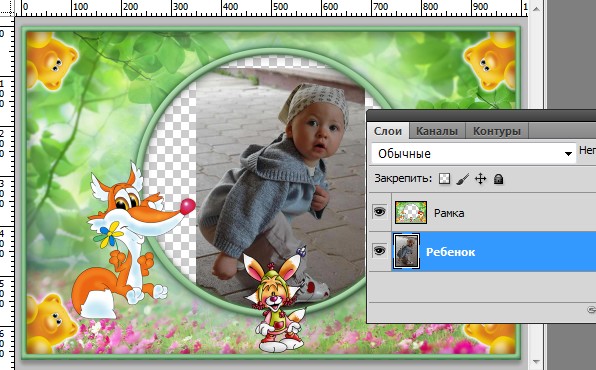
4. Редактирование / Свободное трансформирование
Нажимая на узелки, раздвиньте изображение так чтобы оно закрыло вырез рамочки
и красиво в нем легло (Следите за пропорциями - если Вам сложно это делать визуально, при применении зажмите клавишу Shift):


5. Когда изображение займет свое место, нажмите на "галочку" на верхней панели
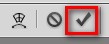
6. Слои / Объединить видимые.
7. Файл / Сохранить как ... Jpeg.
Вариант 2
МАТЕРИАЛЫ:

1. Откройте рамочку и фото в фотошопе (Файл / Открыть).
2. Инструментом "Перемещение" перетащите изображение "Ребенок" на рамочку.
перетащите изображение "Ребенок" на рамочку.
3. В панели "Слои" переместите слой "Ребенок" под слой "Рамка"

4. Активируйте инструмент "Волшебная палочка".

5. На слое "Рамка" кликните внутри прорези рамки
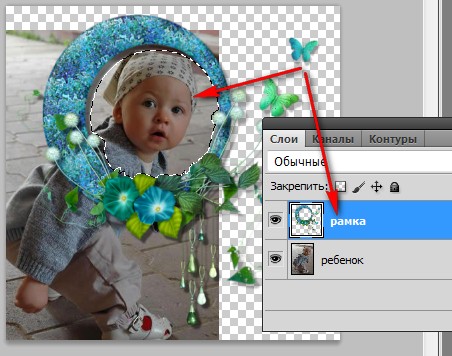
6. Выделение / Модификация / Расширить
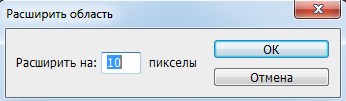

7. Выделение / Инверсия

8. Активируйте слой "Ребенок" и нажмите клавишу "Delete"
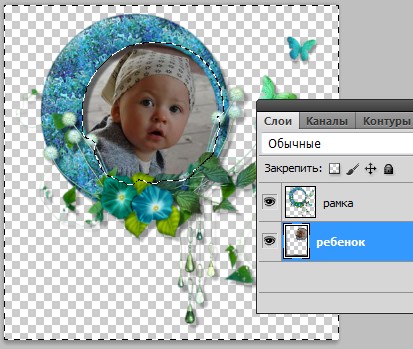
9. Выделение / Отменить выделение.
10. Слои / Объединить видимые.
11. Файл / Сохранить как.... Png.


МАТЕРИАЛЫ:


1. Откройте рамочку и фото в фотошопе (Файл / Открыть).
2. Инструментом "Перемещение"

3. В панели "Слои" переместите слой "Ребенок" под слой "Рамка"
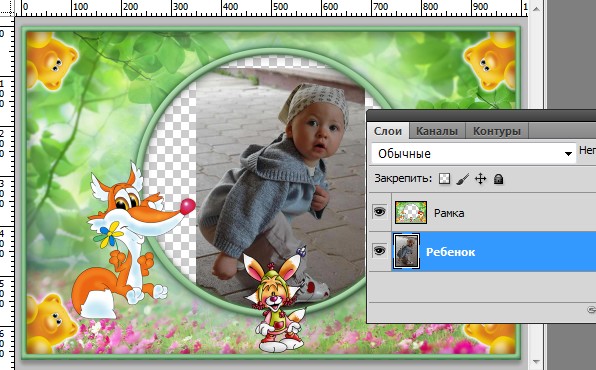
4. Редактирование / Свободное трансформирование
Нажимая на узелки, раздвиньте изображение так чтобы оно закрыло вырез рамочки
и красиво в нем легло (Следите за пропорциями - если Вам сложно это делать визуально, при применении зажмите клавишу Shift):


5. Когда изображение займет свое место, нажмите на "галочку" на верхней панели
6. Слои / Объединить видимые.
7. Файл / Сохранить как ... Jpeg.
Вариант 2
МАТЕРИАЛЫ:

1. Откройте рамочку и фото в фотошопе (Файл / Открыть).
2. Инструментом "Перемещение"
3. В панели "Слои" переместите слой "Ребенок" под слой "Рамка"

4. Активируйте инструмент "Волшебная палочка".

5. На слое "Рамка" кликните внутри прорези рамки
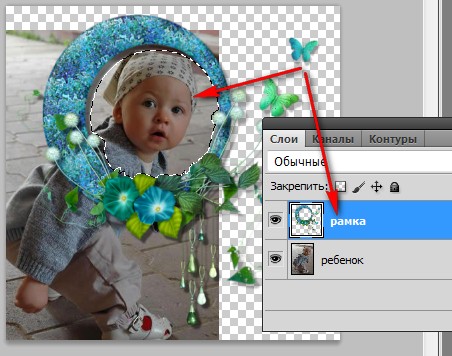
6. Выделение / Модификация / Расширить
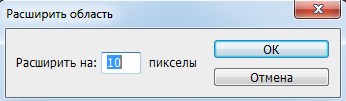

7. Выделение / Инверсия

8. Активируйте слой "Ребенок" и нажмите клавишу "Delete"
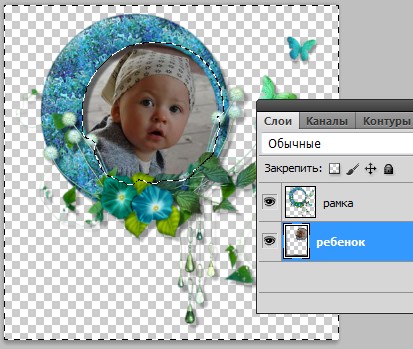
9. Выделение / Отменить выделение.
10. Слои / Объединить видимые.
11. Файл / Сохранить как.... Png.

Серия сообщений "Фотошоп для начинающих":
Часть 1 - Простой фон
Часть 2 - Сохраняем незавершенную работу в Фотошопе
...
Часть 29 - Как в фотошопе анимацию поставить на анимированную картинку
Часть 30 - Создание анимации в фотошопе.
Часть 31 - Вставляем фото в рамочку.
| Рубрики: | Уроки |
Понравилось: 2 пользователям
| Комментировать | « Пред. запись — К дневнику — След. запись » | Страницы: [1] [Новые] |






